Win10 开机启动项添加秘籍,轻松让程序自启
在使用 Win10 系统时,掌握添加开机启动项的方法能为我们带来很多便利,一些常用的软件可以在开机时自动启动,节省我们手动开启的时间,下面就为大家详细介绍 Win10 把程序添加到开机启动项的步骤。
要实现添加开机启动项,我们可以通过任务管理器来操作,打开任务管理器,在“启动”选项卡中,就能看到当前已设置为开机启动的程序列表,如果想要添加新的程序,只需点击“打开任务管理器”窗口顶部的“启动”选项卡,然后在列表中点击“新建”按钮,浏览并选择想要添加的程序即可。

还可以通过注册表来添加开机启动项,按下“Win + R”组合键,输入“regedit”打开注册表编辑器,依次展开“HKEY_CURRENT_USER\Software\Microsoft\Windows\CurrentVersion\Run”路径,在右侧窗口中右键单击选择“新建”,然后选择“字符串值”,将新建的字符串值重命名为想要添加的程序名称,并双击该值,在“数值数据”中输入程序的完整路径。
我们也能利用“启动”文件夹来添加开机启动项,打开文件资源管理器,在地址栏中输入“C:\ProgramData\Microsoft\Windows\Start Menu\Programs\StartUp”,进入“启动”文件夹,将想要添加为开机启动的程序的快捷方式复制或移动到这个文件夹中即可。
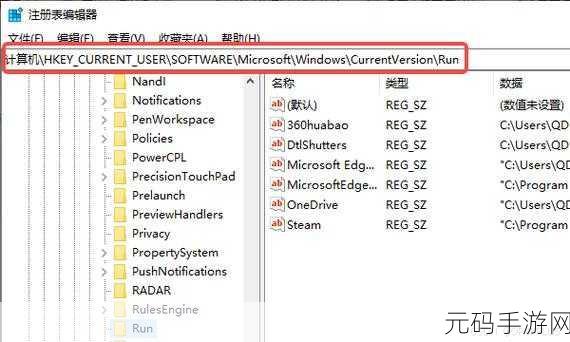
需要注意的是,并非所有程序都适合添加为开机启动项,过多的开机启动项可能会导致开机速度变慢,影响系统性能,在添加开机启动项时,要根据实际需求和电脑性能进行合理选择。
参考来源:微软官方文档及相关技术论坛
仅供参考,希望能对您有所帮助。









